谷歌浏览器文件下载被拦截怎么办?<解决方法>
谷歌浏览器想必大家都很熟悉。它是一个界面简单、功能强大的网页浏览工具,很多用户都在电脑中安装了它。但是我们在操作的过程中难免会遇到一些问题,比如Google Chrome拦截下载文件的情况。这种情况我们该怎么办?下面就和大家分享一下Google Chrome文件下载被拦截的解决方案。
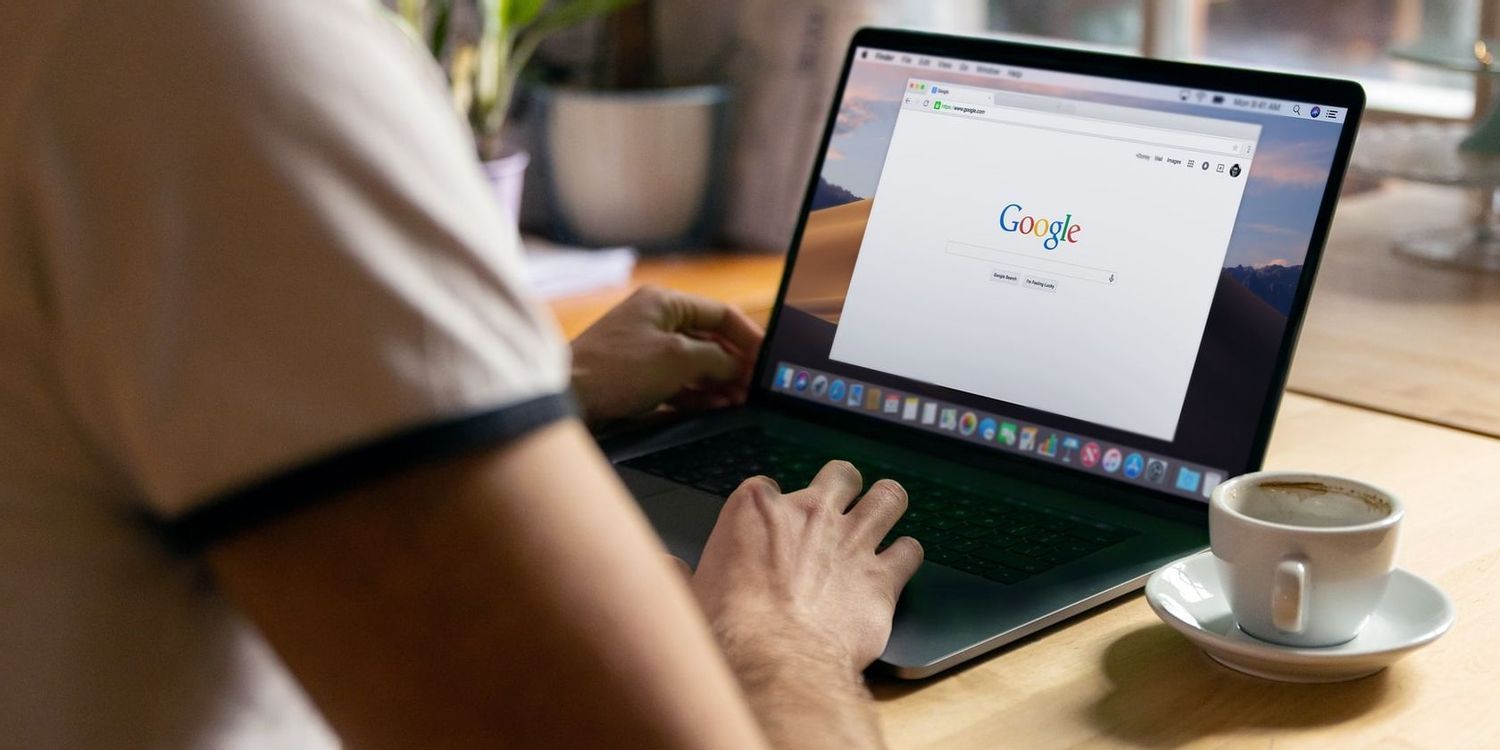
解决方法如下:
1、出现危险提示后按下快捷键ctrl+j ,然后点下方的选项保留危险文件如下图,一般这个时候就可以成功下载想要的文件了。
2、关闭浏览器安全拦截
1)点一下浏览器右上角的选项,然后展开的面板选择设置进入到设置中心;
2)接下来关闭安全浏览的选择后重启浏览器重试,看看能否成功下载;
3、然后复制下刚才的下载链接,重新启动浏览器后尝试再次下载
4、如果以上的方法都不行的话,建议大家复制网址后使用其他的浏览器下载。
以上就是谷歌浏览器文件下载被拦截的解决方法啦,今天就分享到这里,有遇到相同情况的朋友们可以按照上面的方法来处理哦。更多精彩资讯尽在chrome部落,大家一起来学习收藏吧!
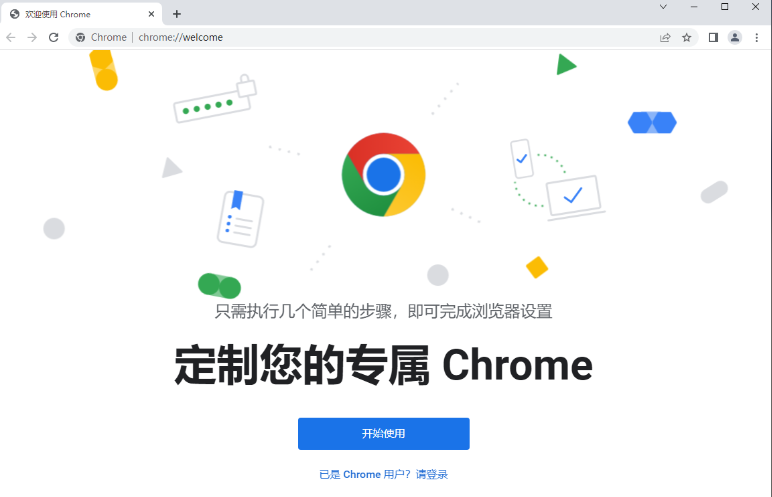
Chrome扩展中的背景脚本和内容脚本有什么区别
本文为大家分享Chrome扩展中的背景脚本和内容脚本有什么区别的内容,了解它们的不同,有助于更好地开发Chrome扩展。
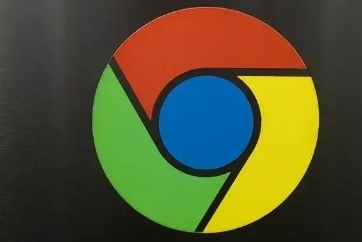
哪些方式可以手动清理Google Chrome缓存文件
用户可以通过浏览器设置、开发者工具或第三方清理工具手动清理Chrome的缓存文件,释放存储空间并提升浏览器性能。
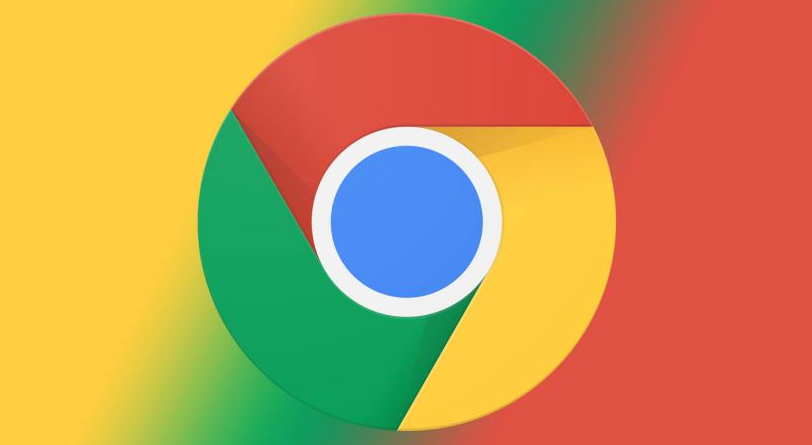
Chrome浏览器下载失败提示权限不足快速处理
介绍Chrome浏览器下载失败时权限不足的快速处理方法,帮助用户解除权限限制,顺利完成下载。
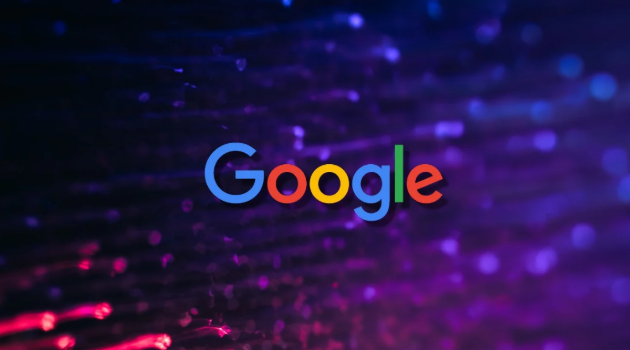
谷歌浏览器下载界面频繁闪退可能由哪些插件引起
谷歌浏览器下载界面频繁闪退常因不兼容插件导致,建议禁用最近安装的插件逐一排查,恢复稳定运行。
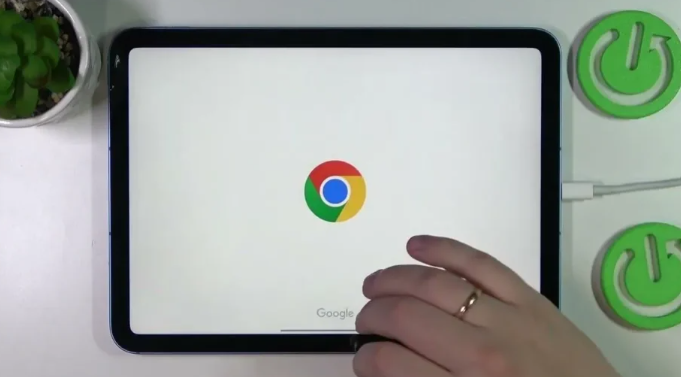
苹果手机谷歌浏览器下载安装及无障碍操作设置
介绍苹果手机谷歌浏览器下载安装及无障碍操作设置,提升使用便捷性,帮助特殊用户畅享无障碍浏览体验。
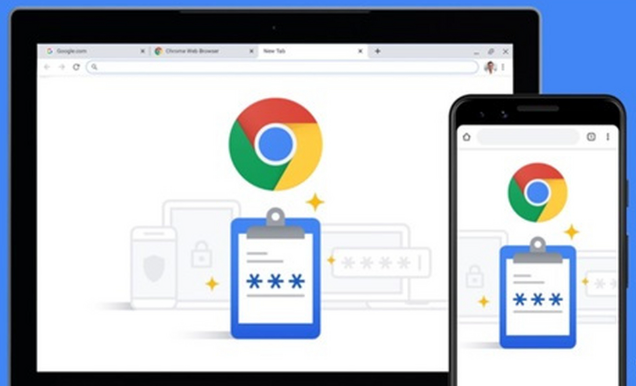
谷歌浏览器插件显示错误代码怎么处理
当Chrome浏览器插件显示错误代码时,本文将帮助你分析原因并提供解决方案,让插件恢复正常使用。

如何在 Ubuntu 22.04 Jammy Jellyfish 上安装 Google Chrome?
Google Chrome 是最流行的网络浏览器之一,可在许多不同的设备上使用。它也可以在Ubuntu 22 04上运行,尽管 Mozilla Firefox 是默认的网络浏览器并且预装了发行版。

如何从 Ubuntu PPA 安装 Google Chrome?
毫无疑问,谷歌浏览器是世界上最好的网络浏览器之一。它速度快、功能强大,而且看起来非常棒。Chrome 由 Google 开发和维护,可在多种平台上使用——Windows、Linux 和移动设备(Android、iOS 等)。如果您使用的是 Ubuntu 或任何其他基于 Debian Ubuntu 的发行版,您可以使用官方的 DEB 包在您的系统上轻松安装 Google Chrome。

如何下载 Mac 版 Chrome
如何下载 Mac 版 Chrome?想在您的 Mac 上试用 Google Chrome?这是下载它的方法。

Edge浏览器怎么同步谷歌浏览器下载
Edge浏览器怎么同步谷歌浏览器下载?在浏览器之间切换从来都不是什么大事,但这也取决于你使用的功能。比如用扩展程序定制Google Chrome等浏览器,将打开的标签同步到我们的移动设备等等。

如何下载安装谷歌浏览器2022电脑最新版?
谷歌浏览器2022电脑最新版是一款专业实用的浏览器软件,软件功能齐全,浏览的速度极快,给用户带来最佳的浏览体验,实用方便、快捷、安全、无毒,用户可以轻松的使用。

如何下载google浏览器最新版?
如何下载google浏览器最新版?谷歌浏览器 Google Chrome完全免费,跨平台支持 Windows、Mac 和 Linux 桌面系统。

如何在谷歌浏览器中突出显示和分享来自网站的报价?
有时您想突出显示和分享网站上的部分文本,无论是与朋友、同事还是在社交媒体上。虽然您始终可以使用简单的突出显示工具来实现此目的,但 Google Chrome 正在测试一种时尚的卡片功能,可让您轻松分享来自网站的报价。

如何在 Windows 11 中停止 Google Chrome 保存浏览历史记录?
默认情况下,谷歌浏览器会保存您查看的每个网站的日志。如果你宁愿它没有,有办法解决这个问题。

如何同步Chrome书签?
本文介绍了如何在电脑上或iOS和Android设备的Chrome移动应用程序中同步Chrome浏览器书签。包括有关添加密码以保护数据和故障排除的附加信息。
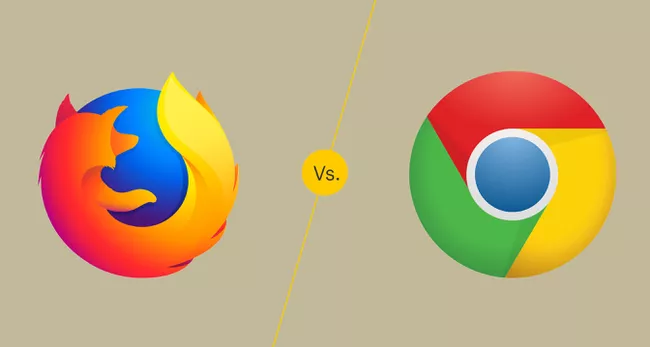
火狐vs谷歌Chrome:哪个浏览器更好?
两个最流行的桌面浏览器,谷歌Chrome和Mozilla Firefox,已经竞争多年。但是,随着Mozilla Quantum浏览器引擎的发布,Mozilla终于废黜了Chrome吗?我们研究了Chrome和Firefox,以帮助您决定哪种浏览器最适合您的需求。

怎么关闭chrome地址栏的历史记录_谷歌浏览器下拉框记录关闭方法
怎么关闭chrome地址栏的历史记录?小编这就分享方法给你,十分简单

谷歌浏览器总是崩溃怎么解决_谷歌浏览器崩溃处理步骤
你的谷歌浏览器会总是出现崩溃或是无响应的情况吗?如果会的话不如来学学该怎么解决吧!





